电脑自动息屏怎么关闭 怎么关掉电脑的息屏功能
更新时间:2020-12-24 16:06:49作者:huige
在电脑中,当电脑特定时间内不动的话,就会自动息屏,虽然可以节能省电,但是许多用户觉得这样太麻烦了,每次使用还要进行唤醒,那如果不喜欢的话,要怎么关闭电脑自动息屏功能呢?方法也不难,现在就给大家讲述一下关掉电脑的息屏功能的详细步骤供大家参考。
具体步骤如下:
1、首先,在电脑桌面空白处,右键鼠标,弹出框中点击“个性化”。
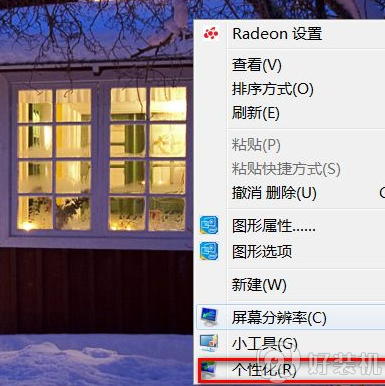
2、进入新窗口,点击“屏幕保护程序”。
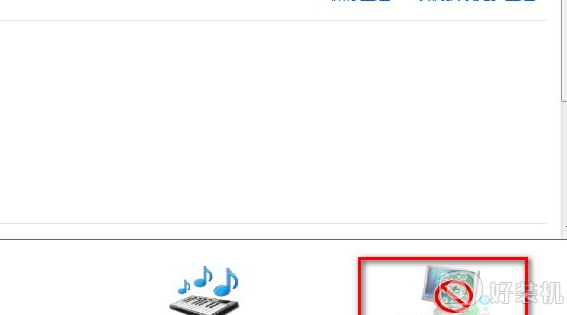
3、进入新页面中,点击下方的“更改电源设置”。
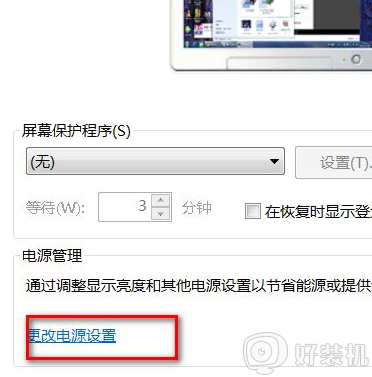
4、选择平衡,点击后面的“更改计划”。
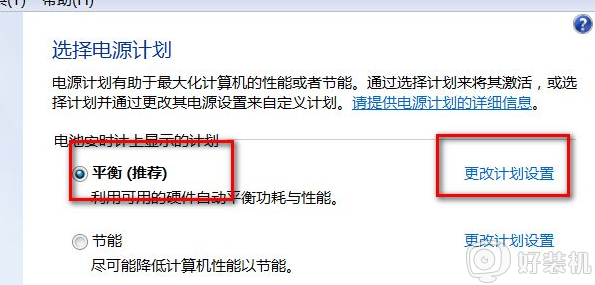
5、将 关闭显示器 和 使计算机进入睡眠状态 设置为“从不”,点击“保存修改”。取消电脑屏幕自动熄灭完成。
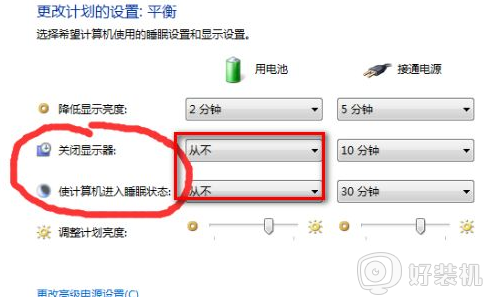
以上就是关闭电脑息屏的方法步骤,有不想让电脑自动息屏的话。可以按上面的方法来进行设置。
电脑自动息屏怎么关闭 怎么关掉电脑的息屏功能相关教程
- 如何关掉电脑自动锁屏 电脑不自动锁屏怎么设置
- 怎么关闭电脑屏幕保护 电脑屏幕保护如何关掉
- 设置屏幕不息屏方法 怎样让屏幕不息屏
- 如何关闭电脑屏幕保护 怎样关掉电脑屏幕保护
- excel中弹出信息检索怎么关掉 excel弹出信息检索彻底关闭方法
- 电脑屏幕一直亮着怎么设置 怎么样让电脑屏幕一直亮着
- windows关闭自动休眠设置步骤 windows怎么关掉电脑休眠功能
- 怎样设置屏幕关闭熄屏时间 如何设置屏幕熄灭时间
- 电脑锁屏后无法自动息屏怎么回事 电脑无法自动息屏的解决步骤
- 如何关闭电脑锁屏 电脑怎么关闭锁屏功能
- 电脑无法播放mp4视频怎么办 电脑播放不了mp4格式视频如何解决
- 电脑文件如何彻底删除干净 电脑怎样彻底删除文件
- 电脑文件如何传到手机上面 怎么将电脑上的文件传到手机
- 电脑嗡嗡响声音很大怎么办 音箱电流声怎么消除嗡嗡声
- 电脑我的世界怎么下载?我的世界电脑版下载教程
- 电脑无法打开网页但是网络能用怎么回事 电脑有网但是打不开网页如何解决
热门推荐
电脑常见问题推荐
- 1 b660支持多少内存频率 b660主板支持内存频率多少
- 2 alt+tab不能直接切换怎么办 Alt+Tab不能正常切换窗口如何解决
- 3 vep格式用什么播放器 vep格式视频文件用什么软件打开
- 4 cad2022安装激活教程 cad2022如何安装并激活
- 5 电脑蓝屏无法正常启动怎么恢复?电脑蓝屏不能正常启动如何解决
- 6 nvidia geforce exerience出错怎么办 英伟达geforce experience错误代码如何解决
- 7 电脑为什么会自动安装一些垃圾软件 如何防止电脑自动安装流氓软件
- 8 creo3.0安装教程 creo3.0如何安装
- 9 cad左键选择不是矩形怎么办 CAD选择框不是矩形的解决方法
- 10 spooler服务自动关闭怎么办 Print Spooler服务总是自动停止如何处理
